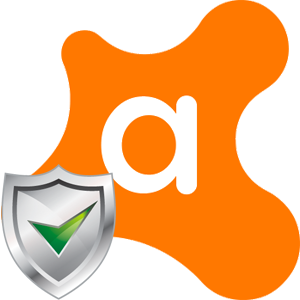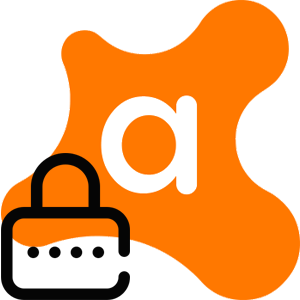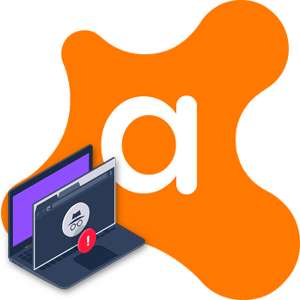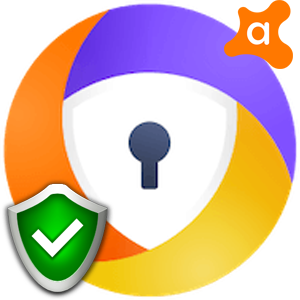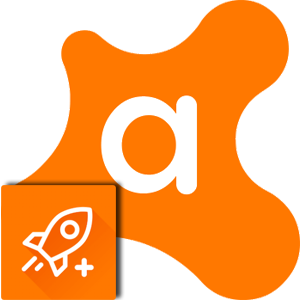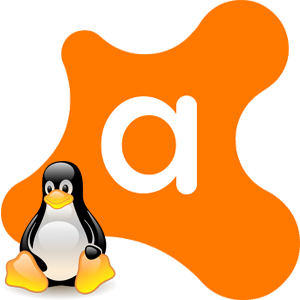Компания Avast представляет целую линейку антивирусных продуктов. Среди которых стационарные решения, бесплатные и Pro версии для ПК Windows и MacOS, интернет-сканеры, приложения для смартфонов. Чаще всего пользователи предпочитают Free версии, которые устанавливаются на компьютер. И в этой статье мы расскажем, как установить Аваст. Задача, казалось бы, нетривиальная, но при определенных условиях у пользователей могут возникнуть трудности.
Загрузка с официального сайта
Скачать актуальную версию бесплатного защитника Avast можно с официального сайта.
- Просто скопируйте в адресную строку вот эту ссылку —
https://www.avast.ruили кликните сюда, чтобы скачать Avast с официального сайта. - На главной нажмите кнопку «СКАЧАТЬ БЕСПЛАТНУЮ ЗАЩИТУ». Файл сразу будет загружен в память компьютера.
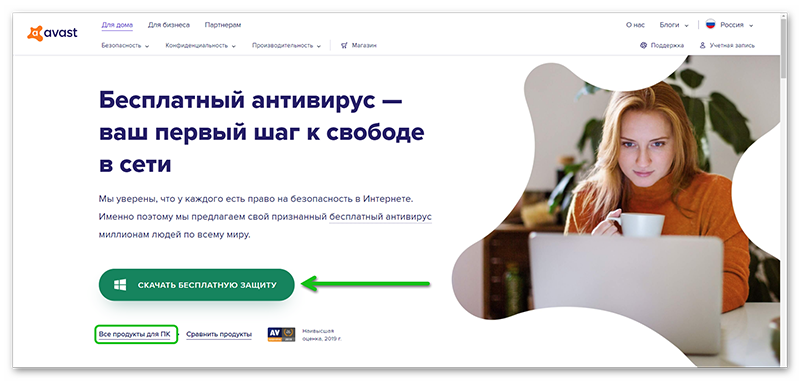
Если вы хотите посмотреть, какие есть ещё антивирусные продукты у разработчика перейдите в соответствующий раздел, кликнув по ссылке под зеленой кнопкой.
Установка антивируса
Установочный файл будет загружен по умолчанию в папку «Загрузки». Если в ПК у вас настроены опции запроса корневого каталога для загруженных файлов, тогда выберите папку, куда скачать антивирус вручную.
- Запустите установку двойным кликом левой клавиши мыши.
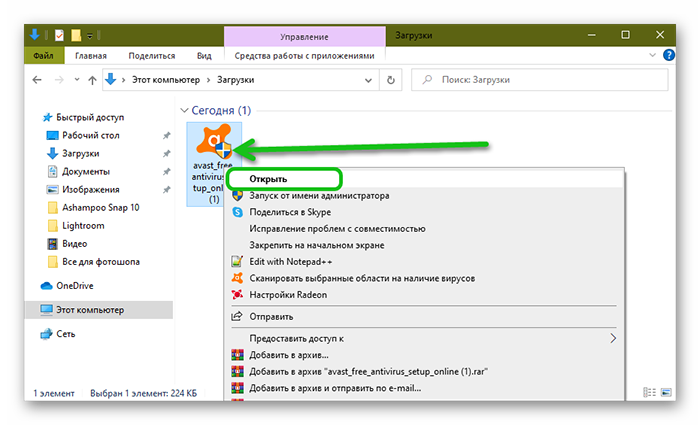
- Есть два варианта установки: с параметрами по умолчанию или режим эксперта, когда вы сами выбираете, какие компоненты устанавливать вместе с программой. Новичкам рекомендуется выбрать первый режим. Для этого в окне с условиями лицензионного соглашения просто нажмите «Установить».
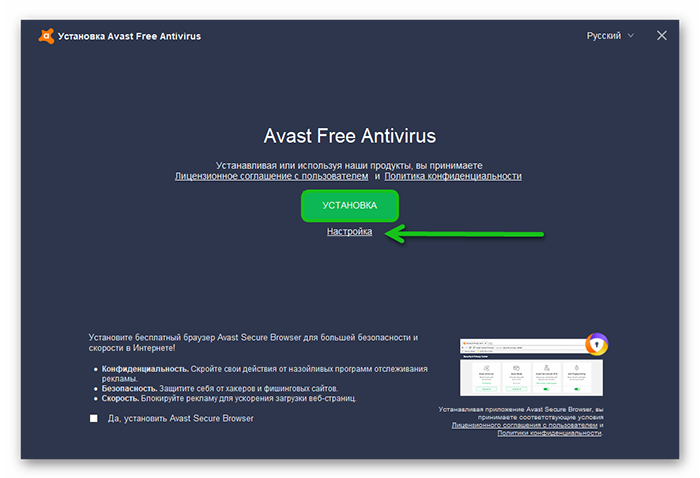
- В нижней части окна отображаются минимальные настройки. Здесь по умолчанию галочками отмечены пункты установки Avast Secure Browser — это браузер с усиленной защитой от вирусов и рекламы в интернете. А также пункт установки данного обозревателя программой по умолчанию.
- При выборе режима для продвинутых нажмите кнопку «Настройки».
- Выберите корневой каталог для установки программы, то есть папку куда будут распакованы компоненты антивируса и где будут храниться файлы Аваста.
- Выберите режим защиты: «Минимальная», «Рекомендуемая» или «Настраиваемая».
Отметьте галочками компоненты для установки.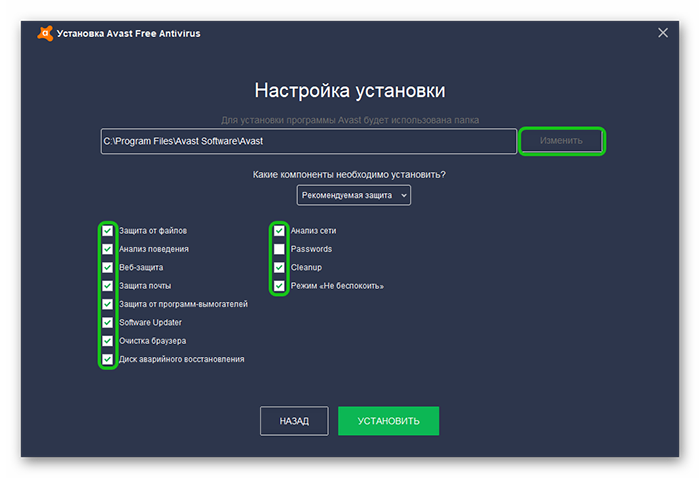
Далее откроется окно с первичной проверкой. Мы не рекомендуем пропускать этот раздел, так как программа проанализирует состояние ПК и даст рекомендации по улучшению, а в случае обнаружения вирусов вы сразу их сможете вылечить.
- На стартовом экране нажмите кнопку «Продолжить» и следом «Начать первое сканирование».
- Первый этап — «Угрозы для браузера». Просмотрите внимательно список найденных уязвимостей. Исправьте их или пропустите шаг.
- На втором этапе программа укажет на устаревшие приложения и найденные новые версии. Здесь вы их можете обновить, кликнув всего на одну кнопку или пропустить шаг.
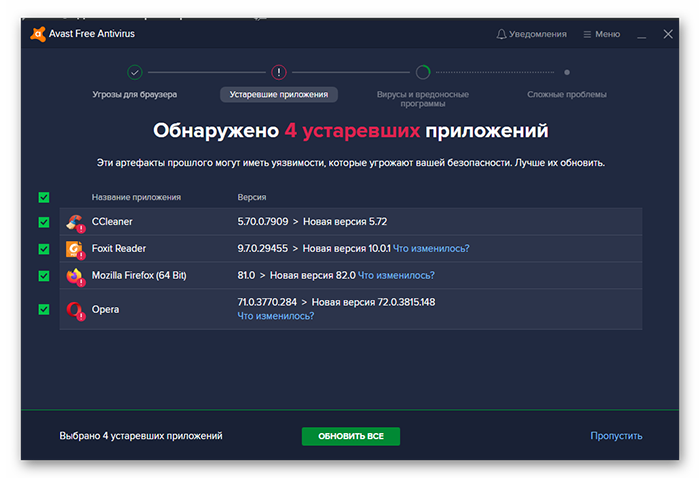
- Третий шаг — обнаружение вредоносных программ, если таковые не будут найдены просто нажмите «Далее».
- В последней графе — «Обнаружение сложных проблем» антивирус может найти некоторые уязвимости, которые могут сказываться на защите, но для их решения требуется подписка минимум на месяц. Если не планируете покупать лицензию Аваст пропустите рекомендацию, чтобы открыть рабочее окно программы.
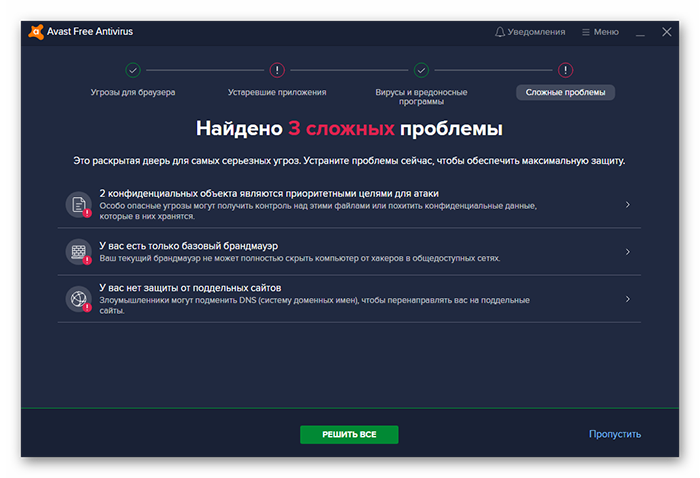
- В финальном окне утилиты нажмите «Готово».
- После появится окно с сообщением, что компьютер работает медленнее чем должен. Пропустите рекомендацию ускорить его. Потому что дальше последует предложение купить подписку, чтобы активировать инструмент Avast Cleanup Premium, который доступен только в платной версии Аваст. Хотя стоимость данного инструмента, на самом деле, копеечная, в пределах 250 р. в год.
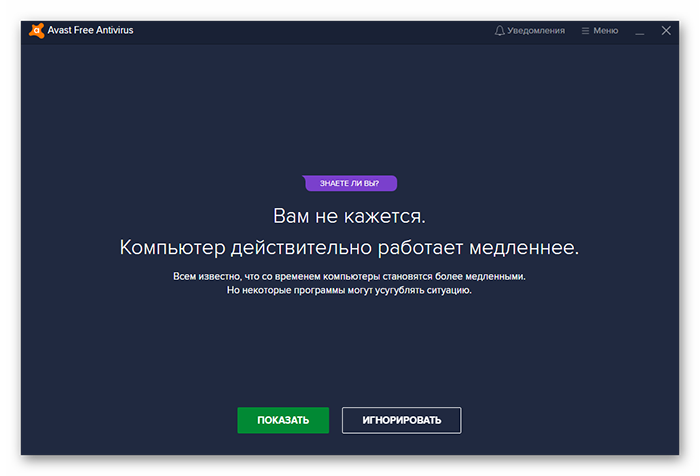
- Дальше откроется рабочее окно с различными вкладками и инструментами. Если не нужно выполнять каких-то специфических манипуляций окно можно закрыть. Далее антивирус будет работать в фоновом режиме.
Пользователей Windows 10 это не касается, у которых по умолчанию в системе уже установлен «Защитник Windows». При установке стороннего антивируса встроенный защитник автоматически отключается и далее никак не взаимодействует с программами и файлами.
Переустановка Аваст
Инструкция выше ориентирована на пользователей, впервые устанавливающих продукты Аваста. Но если у вас уже стоит антивирус и он или неактуальный, или работает некорректно и вам нужно его переустановить, предварительно нужно его правильно удалить. Рекомендованный способ удалять продукты Аваст с помощью специальной утилиты от Аваста.
Скачать утилиту avastclear.exe можно на странице загрузки сайта Аваст.
- Запустите утилиту двойным кликом.
- В открывшемся окне выберите режим удаления: через безопасный режим или в обычном режиме. Рекомендуется первый, так как большинство компонентов не будут задействованы и антивирус будет удален полностью со всеми хвостами и записями в реестре.
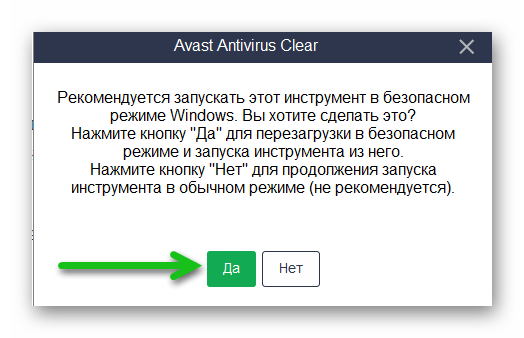
- После того как компьютер перезагрузится выберите каталог, где установлен антивирус а также версию. Как правило утилита сама верно определяет расположение всех нужных папок.
- Нажмите «Удалить», дождитесь окончания процедуры и перезагрузите ПК в обычном режиме.
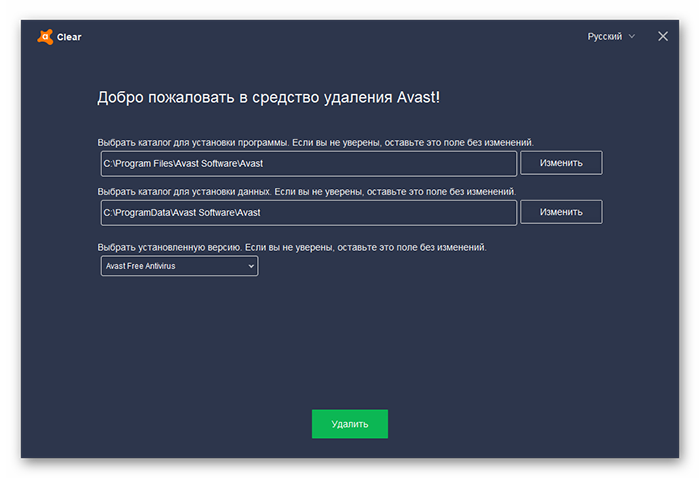
Теперь можно переустановить Аваст, как мы описывали в инструкции выше.
Заключение
Антивирус на компьютере крайне важный компонент. Если он отсутствует вы и не узнаете, что ПК используется среди сотен тысяч вычислительных машин для брутфорса, проще говоря, для перебора паролей. Ваши конфиденциальные данные легко могут попасть в руки мошенникам, и как минимум производительность ПК снизится до предела.
Не рекомендуется искать кряки к платным антивирусным решениям. Такие программы сами являются вирусами.